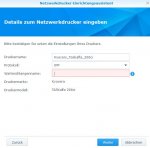Chris021286
Cadet 1st Year
- Registriert
- Apr. 2020
- Beiträge
- 11
Hallo,
ich verzweifle gerade daran meinen Kyocers Taskfala 266ci auf einem Synology als Printserver ein zu richten.
Mein Ziel ist es, dass die Druckaufträge an das NAS geschickt werden, dort gespeichert werden wenn der Drucker aus ist und gedruckt werden sobald der Drucker an ist.
Dafür versuche ich den Drucker im NAS als Netzwerkdrucker ein zu richten. Dieser wird auch von der Synology auch gefunden und erkannt. Mein Problem ist, dass er nach einer Druckerwarteschlange fragt. Dort weiß ich nicht, was ich eintragen muss. Finde weder in der Drucker GUI noch in der Doku etwas passendes. Wahrscheinlich liegt dies daran, dass ich nach dem falschem Begriff suche.
Habt ihr einen Tipp für mich?
Gruß
Christian
ich verzweifle gerade daran meinen Kyocers Taskfala 266ci auf einem Synology als Printserver ein zu richten.
Mein Ziel ist es, dass die Druckaufträge an das NAS geschickt werden, dort gespeichert werden wenn der Drucker aus ist und gedruckt werden sobald der Drucker an ist.
Dafür versuche ich den Drucker im NAS als Netzwerkdrucker ein zu richten. Dieser wird auch von der Synology auch gefunden und erkannt. Mein Problem ist, dass er nach einer Druckerwarteschlange fragt. Dort weiß ich nicht, was ich eintragen muss. Finde weder in der Drucker GUI noch in der Doku etwas passendes. Wahrscheinlich liegt dies daran, dass ich nach dem falschem Begriff suche.
Habt ihr einen Tipp für mich?
Gruß
Christian